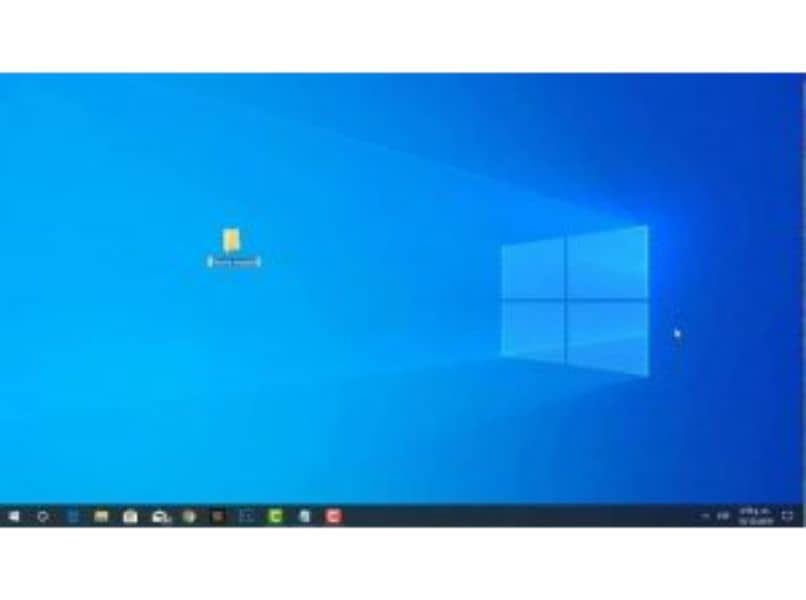
Wtedy zobaczymy jak ukryć i pokazać ikony na pulpicie systemu Windows w prosty i szybki sposób. W ten sposób będziesz w stanie utrzymać cały pulpit w czystości.
Z pewnością wraz z upływem czasu i korzystaniem z komputera okaże się, że tak jest zbyt wiele ikon na Twoim biurku. Z ikon programów, aplikacji, gier, folderów, różnych plików itp.
Bez wątpienia kończy się to chaosem. Czy rozwiązaniem jest usunięcie wszystkiego? Czasami nie możesz lub nie chcesz. Co możemy zrobić, aby utrzymać porządek na biurku? Po prostu ukrywamy wszystkie ikony.
Windows ma opcja natywna móc je ukrywać i pokazywać, kiedy chcemy. Jednak ta opcja nie spełnia niczego więcej, jest krótka i podstawowa. Niektórym może to wystarczyć.
Jednak zamierzamy również polecić całkowicie darmowy program, który ma znacznie bardziej interesujące opcje, jeśli chodzi o ukrywanie wszystkich ikon na pulpicie komputera.
Jak ukryć ikony na pulpicie systemu Windows
Ten sam system operacyjny ma możliwość pokazywania lub ukrywania ikon w niezwykle prosty sposób, który zobaczymy poniżej:
- Pierwszą rzeczą, którą zrobisz, jest kliknięcie prawym przyciskiem myszy na pulpicie systemu Windows, w miejscu pustym bez żadnej ikony.
- Następnie przejdziemy do opcji „Zegarek”.
- Następnie będziemy musieli wybrać „Ukryj ikony na pulpicie„A gdybyśmy chcieli je pokazać, opcja będzie taka sama tylko wtedy, gdy tekst zmieni się nieznacznie na:”Pokaż ikony pulpitu”.
- W ten sposób dzięki tym samym opcjom systemu Windows możesz ukrywać lub wyświetlać wszystkie ikony pulpitu bez żadnego problemu.
Ukryj lub pokaż ikony pulpitu za pomocą AutoHideDestopIcons
Oczywiście opcje systemu Windows w wielu przypadkach mogą pomóc nam wyjść z kłopotów. Jednak nie mają takiej samej liczby funkcji, jak aplikacje innych firm, które koncentrują się na pewnych rzeczach, takich jak ukrywanie ikon.
W tym celu mamy aplikację AutoHideDestopIcons, która jest całkowicie bezpłatna, nic nie waży i jest przenośna. Dlatego nie będziesz musiał niczego instalować i możesz wprowadzać dowolne modyfikacje dzięki jego funkcjom, które są dość interesujące.
Ciekawą opcją, którą proponuje ta aplikacja, jest ukrycie ikon po kilku sekundach. Oznacza to, że możemy ustawić do 100 sekund na ukrycie ikon, dopóki nie wykonamy akcji, która spowoduje ich ponowne pojawienie się.

Jak by to było? Udawajmy, że tak konfigurujesz program ikony znikają co 20 sekund. Ale jeśli wybierzesz tę opcję, po naciśnięciu prawego przycisku myszy lub kółka myszy na pulpicie te ikony pojawią się.
W ten sposób po 20 sekundach ikony ponownie znikną. Jest to coś niezwykle pozytywnego, ponieważ nie powinieneś ich ciągle pokazywać i ukrywać. AutoHideDestopIcons ma również możliwość ukrycia paska zadań. W ten sposób cały ekran jest czysty i nie ma żadnego interfejsu, aby móc cieszyć się nim tak, jak chcesz.
Jak zauważysz opcje, które oferuje nam ten całkowicie darmowy program, a przede wszystkim rzeczy lekkie, są one naprawdę interesujące, znacznie lepsze niż te, które oferuje nam system Windows i w ten sposób nie powinniśmy ciągle aktywować i dezaktywować tej opcji.
Mamy nadzieję, że ten samouczek był dla Ciebie przydatny. Pamiętaj o tym, jeśli masz jakieś pytania dotyczące jak ukryć lub pokazać ikony pulpitu w systemie Windows, możesz zostawić to w obszarze komentarzy, który jest nieco niżej.

